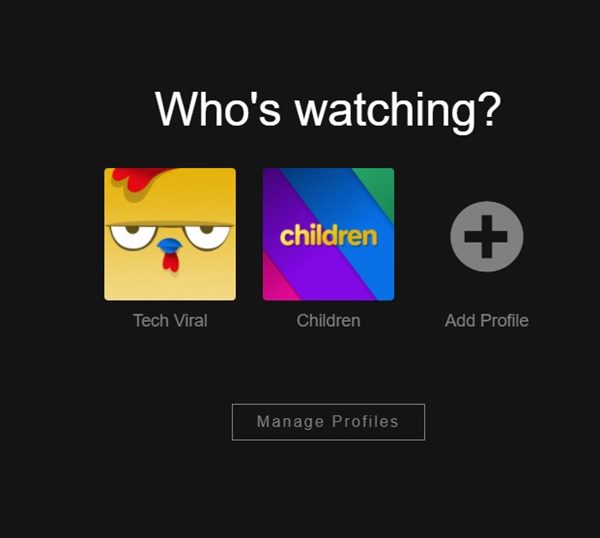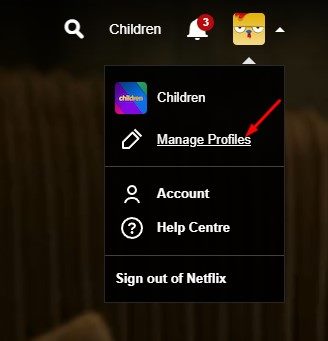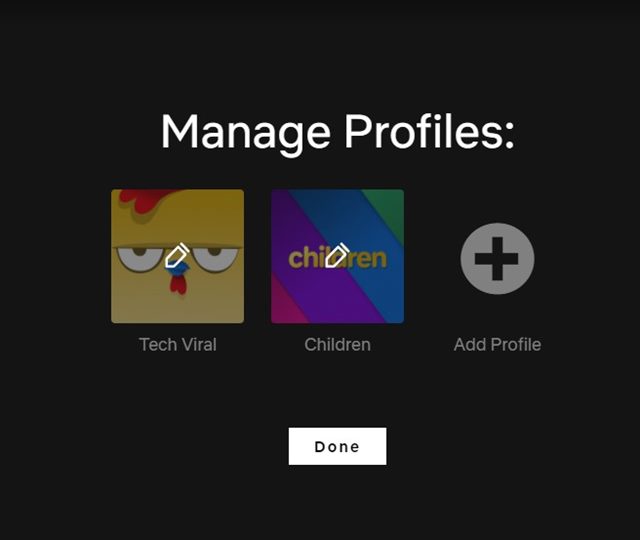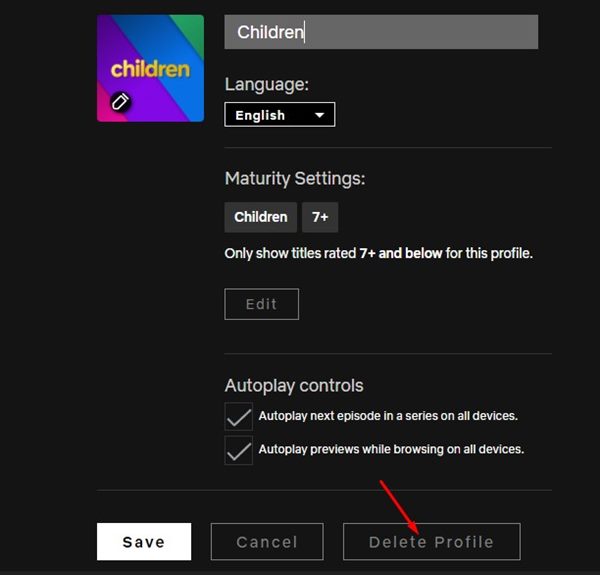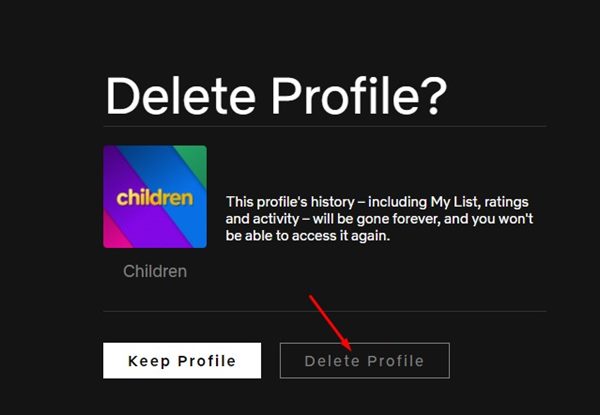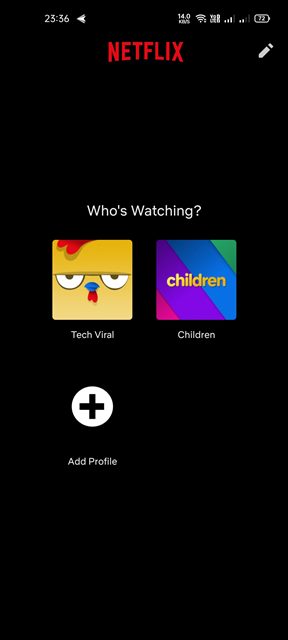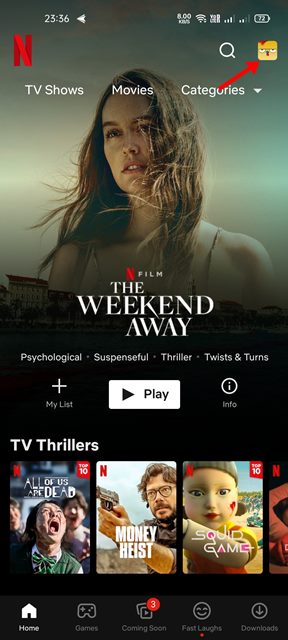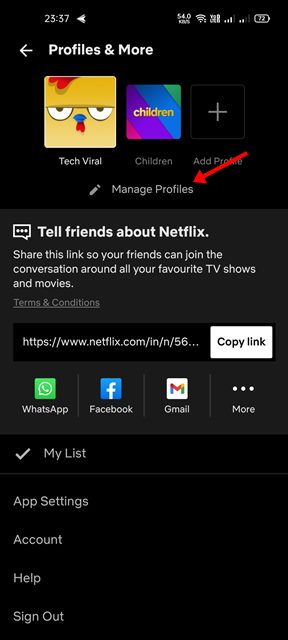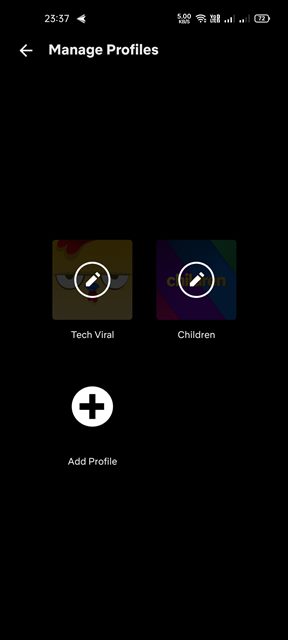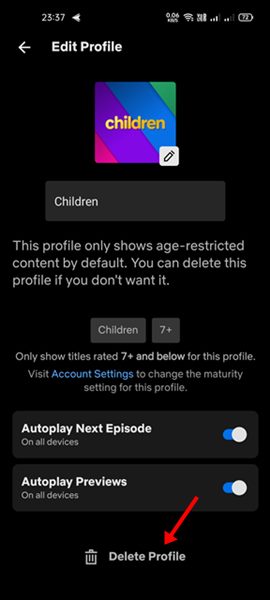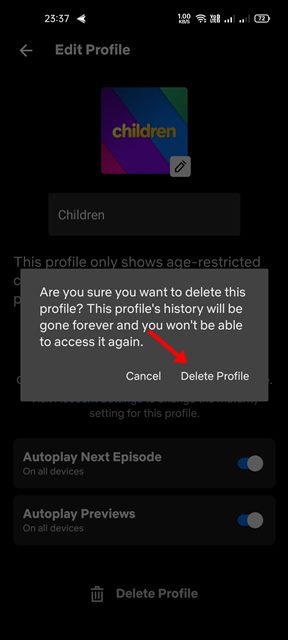Являясь самой популярной платформой потокового видео, Netflix подарит вам бесконечные часы веселья и развлечений. Хотя это не бесплатный сайт потокового видео, пользователи без колебаний тратят на платформе деньги.
Если вы какое-то время пользуетесь Netflix, возможно, вы знаете, что премиум-аккаунты позволяют создавать несколько профилей. В зависимости от плана Netflix, на который вы подписаны, вы можете создавать отдельные профили для других пользователей.
Хотя создать профиль Netflix довольно просто, что, если вы захотите его удалить? Могут быть случаи, когда вы захотите удалить профиль Netflix, который вам больше не нужен или который вам не нужен. Хотя могут быть и другие причины, обычно пользователи удаляют свой профиль, чтобы добавить новый.
Удалить профиль Netflix так же просто, как добавить новый, и вы можете легко сделать это через веб-браузер или мобильное устройство. Итак, если вы ищете способы удалить свой профиль Netflix, вы читаете правильную статью.
Содержание
Действия по удалению профиля Netflix (на компьютере и мобильном устройстве)
В этой статье мы поделимся пошаговым руководством по удалению профиля Netflix на компьютере и мобильном устройстве. Давайте проверим.
1) Удалить профиль Netflix на рабочем столе
Если вы используете настольный клиент Netflix или веб-версию, вам необходимо выполнить следующие действия, чтобы удалить свой профиль Netflix. Вот несколько простых шагов, которые необходимо выполнить, чтобы удалить профиль Netflix.
1. Прежде всего откройте Нетфликс в веб-браузере на рабочем столе. Или откройте настольный клиент Netflix.
2. Теперь выберите профиль, который вы хотите удалить.
3. Теперь наведите указатель мыши на изображение профиля и выберите параметр Управление профилем.
4. Теперь нажмите на профиль, который вы больше не используете и хотите удалить.
5. Внизу нажмите кнопку Удалить профиль, как показано ниже.
6. В разделе «Удалить профиль»? На странице подтверждения нажмите кнопку Удалить профиль еще раз.
Вот и все! Вы сделали. Вот как можно удалить профиль Netflix на рабочем столе.
2) Как удалить профиль Netflix на мобильном устройстве
Как и в случае с настольным клиентом и веб-версией, вы можете использовать мобильное приложение Netflix для удаления профиля. Вот как можно удалить профиль Netflix с Android или iOS.
1. Прежде всего запустите приложение Netflix на своем устройстве Android/IOS и выберите учетную запись.
2. Теперь нажмите на значок профиля, показанный на скриншоте ниже.
3. На следующем экране нажмите кнопку Управление профилем.
4. Теперь выберите профиль, который хотите удалить.
5. На следующем экране нажмите кнопку Удалить профиль.
6. Теперь снова нажмите кнопку Удалить профиль на странице подтверждения.
Вот и все! Вы сделали. Вот как вы можете удалить профиль в мобильном приложении Netflix. Конечно, если вы не хотите удалять профиль Netflix, вы можете удалить контент, просматриваемый другими пользователями. Для этого следуйте нашему руководству – Как удалить историю Netflix на настольном компьютере и мобильном устройстве .
Когда вы удаляете профиль Netflix, вся информация, связанная с этим профилем, удаляется, включая историю просмотров, настройки, рекомендации и многое другое. Надеюсь, эта статья помогла вам! Пожалуйста, поделитесь им также со своими друзьями. Если у вас есть какие-либо сомнения по этому поводу, сообщите нам об этом в поле для комментариев ниже.